苹果手机怎么调天气预报 苹果手机天气预报设置教程
苹果手机作为一款功能强大的智能手机,不仅拥有出色的通信、娱乐功能,还能提供实时的天气预报服务,想要了解即时的天气情况,并做出相应的安排,只需要简单的设置即可。苹果手机天气预报设置教程能够帮助用户轻松调整天气预报的相关设置,让我们在日常生活中更加方便地获取准确的天气信息。无论是出门旅行还是日常出行,苹果手机的天气预报功能都能够提供准确的气象信息,让我们随时随地掌握天气变化,为我们的生活提供更多便利。下面让我们一起来了解苹果手机如何调整天气预报设置,让我们的生活更加便捷舒适。
苹果手机天气预报设置教程
操作方法:
1.首先,打开手机中的“设置”,进入“隐私”选项。
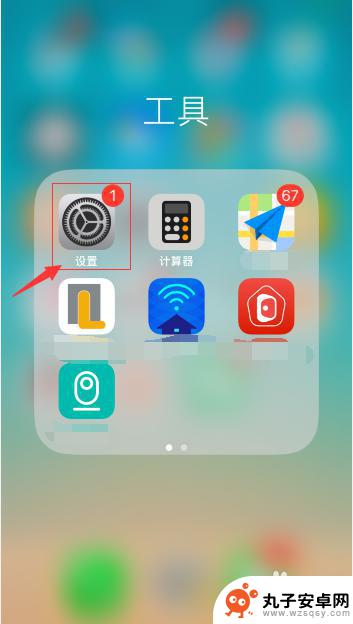
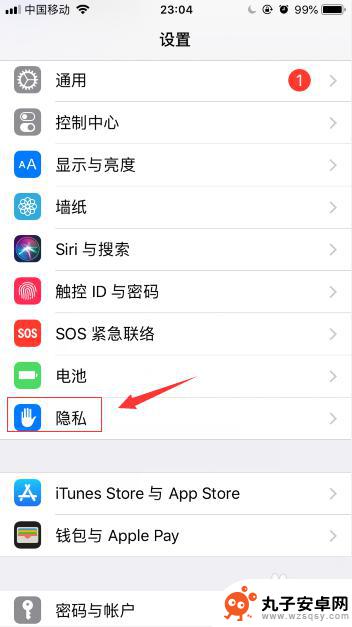
2.将列表中的“定位服务”右侧的复选框进行勾选打开。
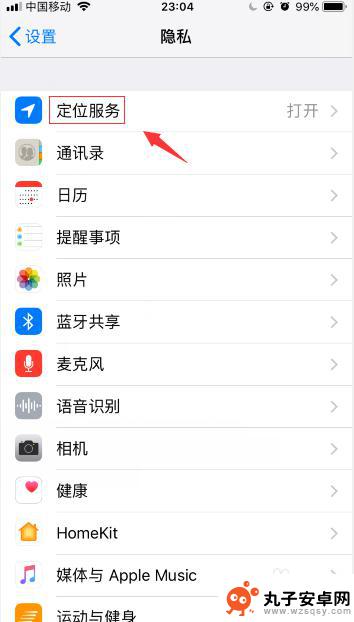
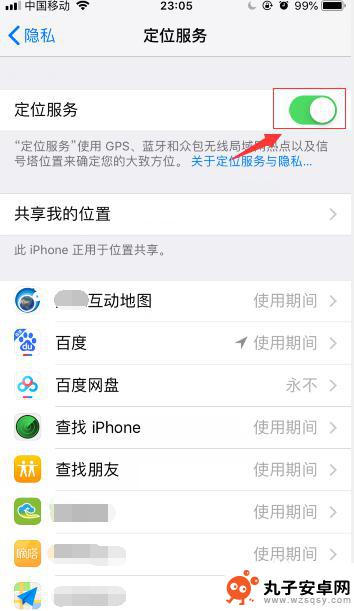
3.在使用位置服务的软件列表中找到“天气”,并进入。
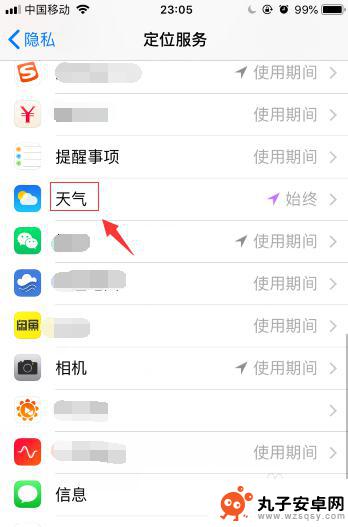
4.将“天气”允许访问位置信息的时效设置为“始终”,在该模式下。当地天地天气将随时保持更新;如果仅在使用应用期间允许访问,那么仅在您打开“天气”应用后,才会更新天气信息。
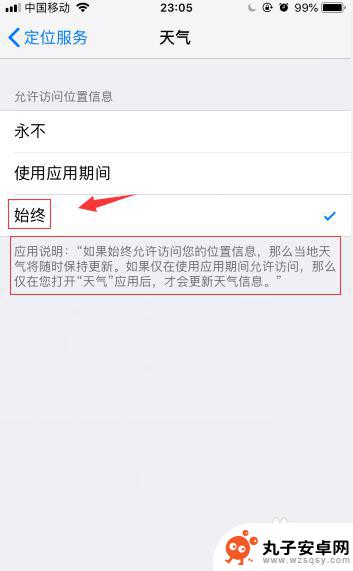
5.这样返回天气应用程序,就可以看到本地的实时天气预报了。如果我们想查看其它指定城市的天气预报,可以点击右下角的“三条横线”,进入设置,点击最下端的“+”号进行添加。

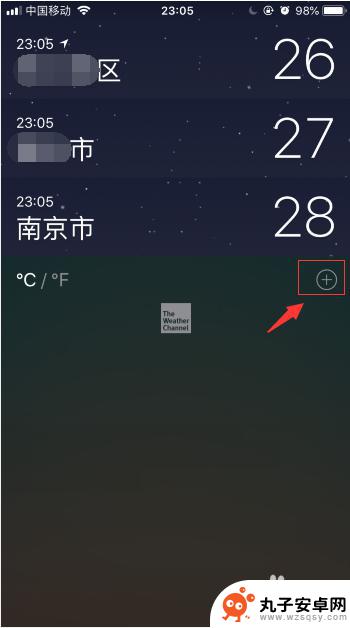
6.在搜索栏中输入指定城市或地区的名称。
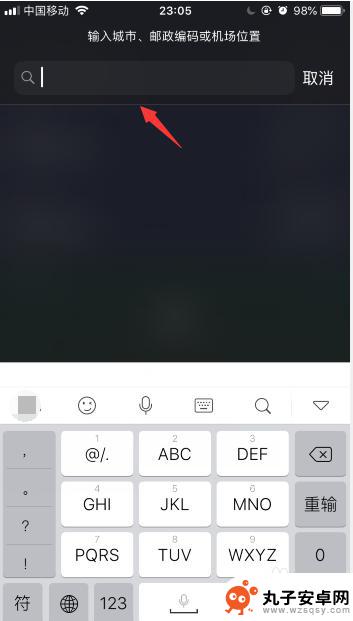
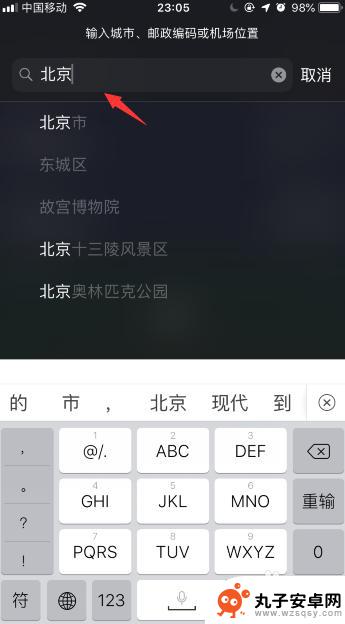
7.这样点击搜索出来的城市名称之后,天气预报就会自动添加该城市进入天气预报列表。点击城市名即可查看该指定城市的实时天气预报了。
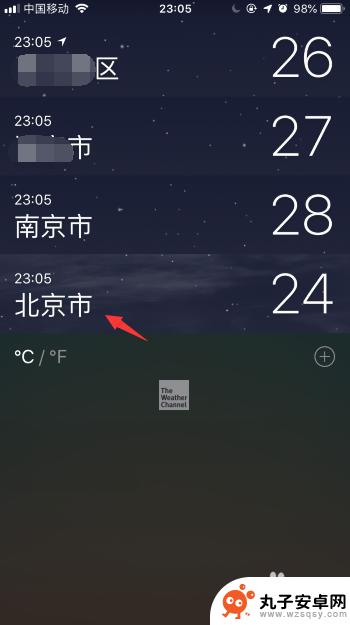

以上就是苹果手机如何调整天气预报的全部内容,如果遇到这种情况,你可以按照以上操作进行解决,非常简单快速,一步到位。
相关教程
-
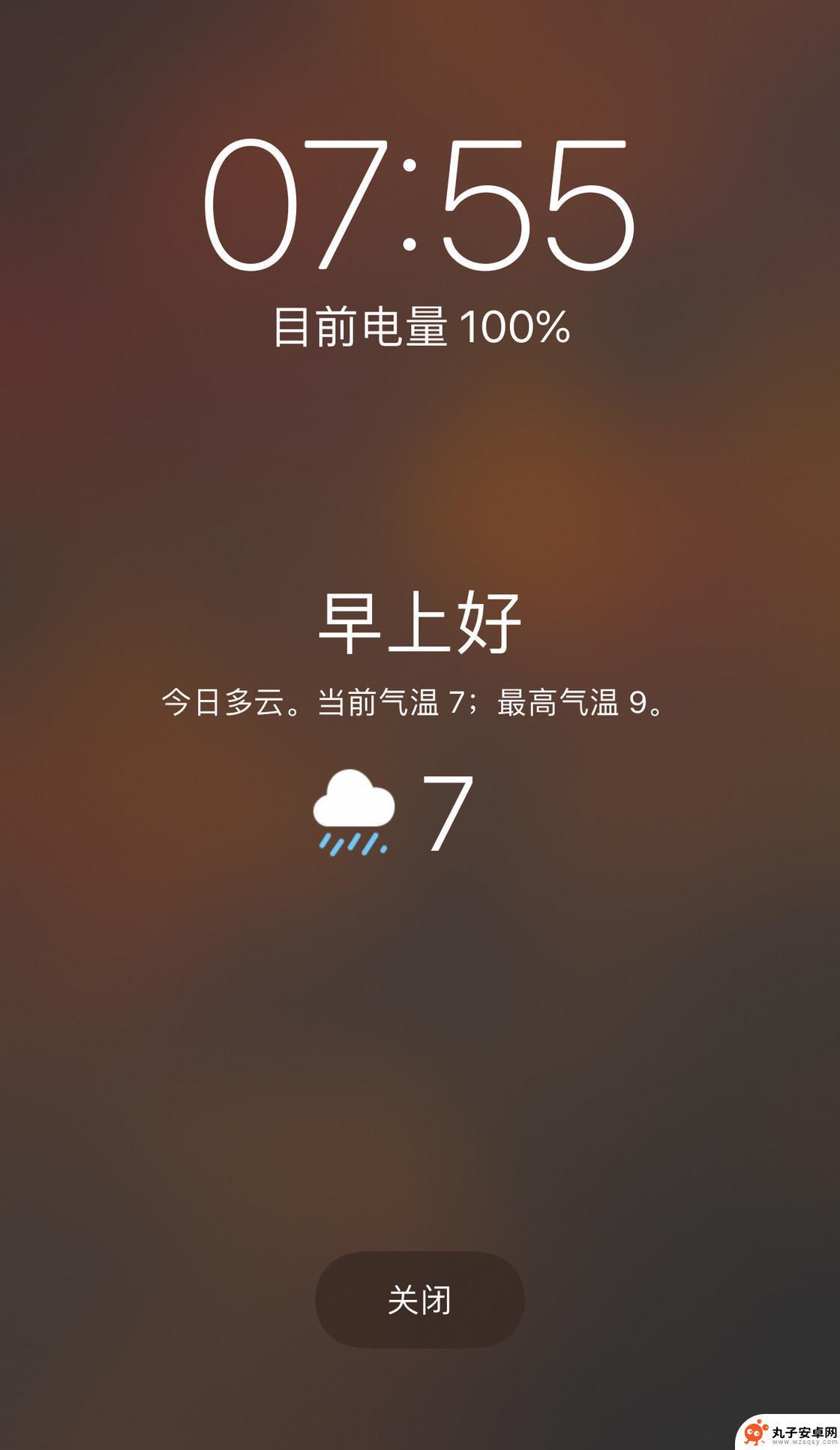 苹果手机早晨气温怎么设置 iPhone手机如何设置每天一睁眼就能看到天气预报
苹果手机早晨气温怎么设置 iPhone手机如何设置每天一睁眼就能看到天气预报每天早晨起床后,第一件事情就是查看天气预报,对于苹果手机用户来说,设置手机来显示每天的天气预报可以让生活更加便捷。苹果手机提供了简便的设置方式,让用户只需一睁眼就能轻松查看当天...
2024-10-08 08:29
-
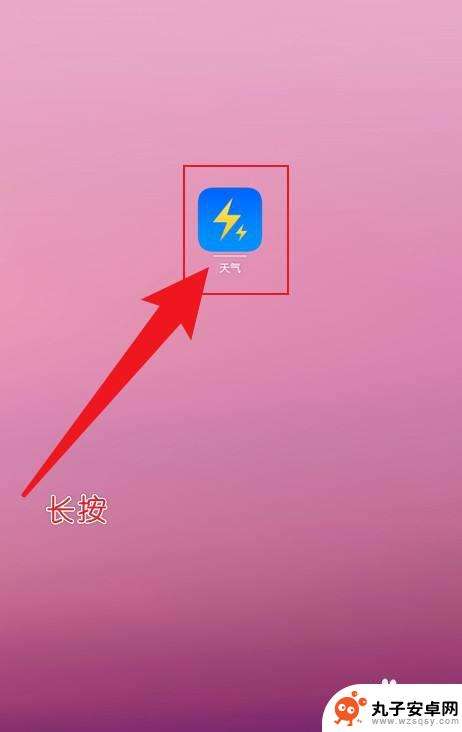 华为手机怎样把天气预报放在桌面 如何在华为手机桌面上显示实时天气预报
华为手机怎样把天气预报放在桌面 如何在华为手机桌面上显示实时天气预报华为手机作为一款备受瞩目的智能手机品牌,其独特的功能和用户友好的界面设计备受用户的喜爱,而其中一个备受关注的功能就是将天气预报直接放在手机桌面上,让用户不必打开天气应用程序即可...
2024-03-03 10:42
-
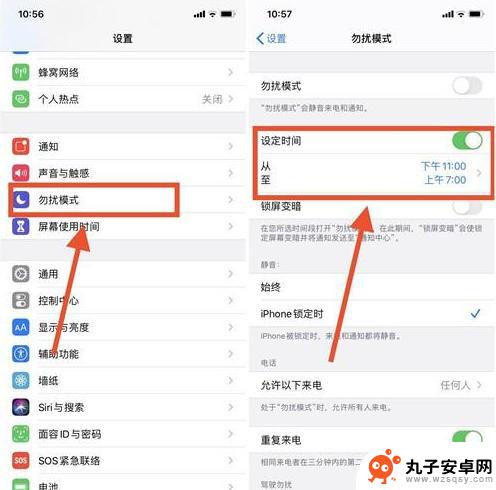 苹果手机怎么在桌面显示天气 iPhone手机桌面天气预报怎么显示
苹果手机怎么在桌面显示天气 iPhone手机桌面天气预报怎么显示苹果手机自带的天气应用可以方便地在桌面上显示当地的天气预报信息,让用户随时了解天气状况,用户只需在桌面上长按空白区域,选择添加小部件选项,然后找到天气小部件并点击添加即可。通过...
2024-07-02 14:28
-
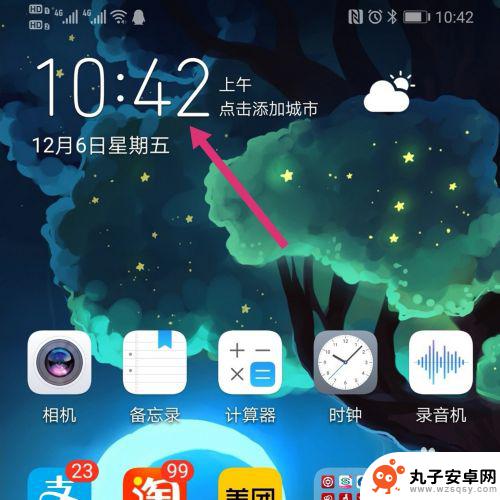 华为手机首页显示的天气和时间没了 如何恢复华为手机桌面上的时间和天气预报
华为手机首页显示的天气和时间没了 如何恢复华为手机桌面上的时间和天气预报当我们依赖于华为手机上显示的时间和天气预报时,突然发现它们不复存在,我们可能会感到困惑和不知所措,不要担心恢复华为手机桌面上的时间和天气预报并不是一件困难的事情。在本文中我们将...
2024-02-24 10:26
-
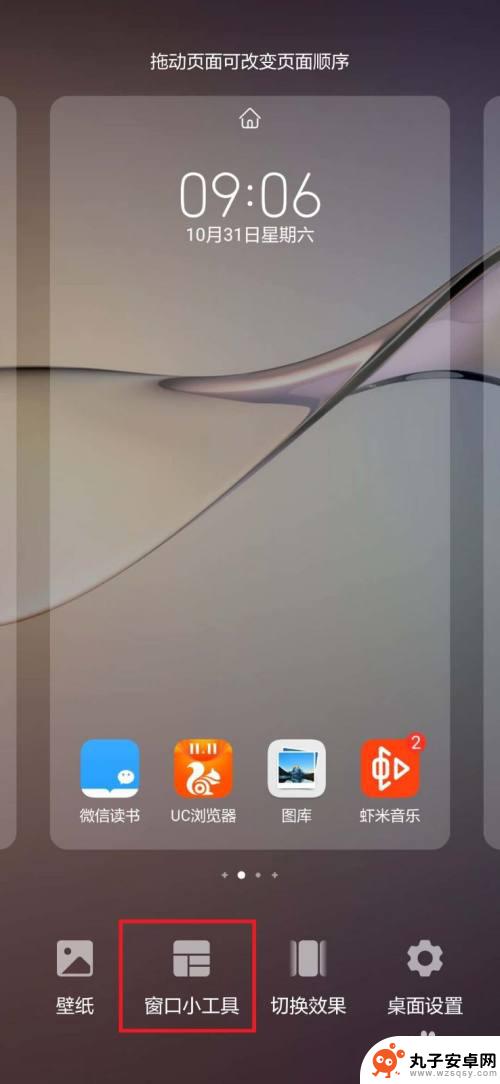 华为手机天气一周怎么设置 华为mate30桌面时间日期天气显示设置方法
华为手机天气一周怎么设置 华为mate30桌面时间日期天气显示设置方法想要在华为手机上设置天气一周预报显示,或者在华为Mate30手机桌面上添加时间、日期和天气显示功能,只需要简单的操作步骤即可实现,通过华为手机的设置菜单,你可以轻松地定制桌面显...
2024-08-02 15:26
-
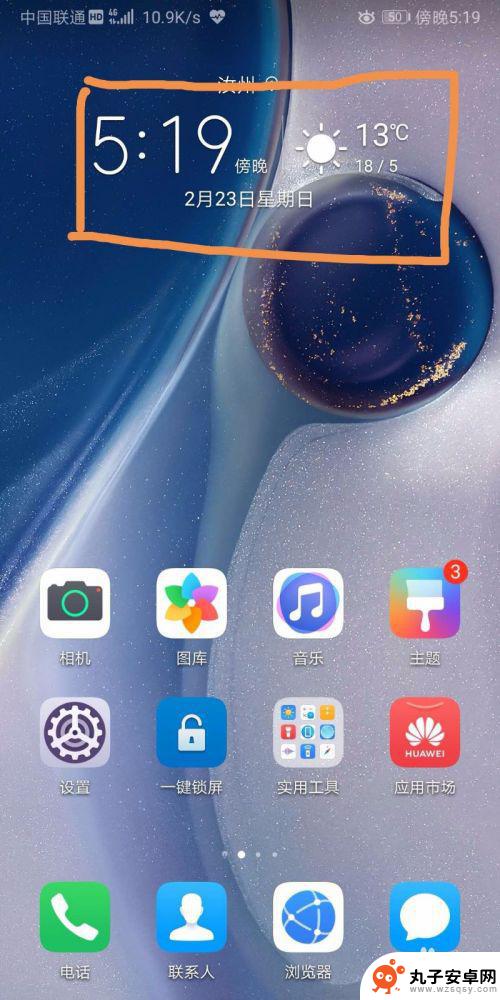 荣耀手机桌面有两个时间和天气预报 华为荣耀手机如何设置桌面双时钟和双天气显示
荣耀手机桌面有两个时间和天气预报 华为荣耀手机如何设置桌面双时钟和双天气显示随着科技的不断进步和智能手机的普及,华为荣耀手机成为了人们生活中不可或缺的一部分,其独特的功能和个性化设置让用户能够根据自己的需求进行个性化定制。其中荣耀手机桌面双时钟和双天气...
2024-02-26 15:26
-
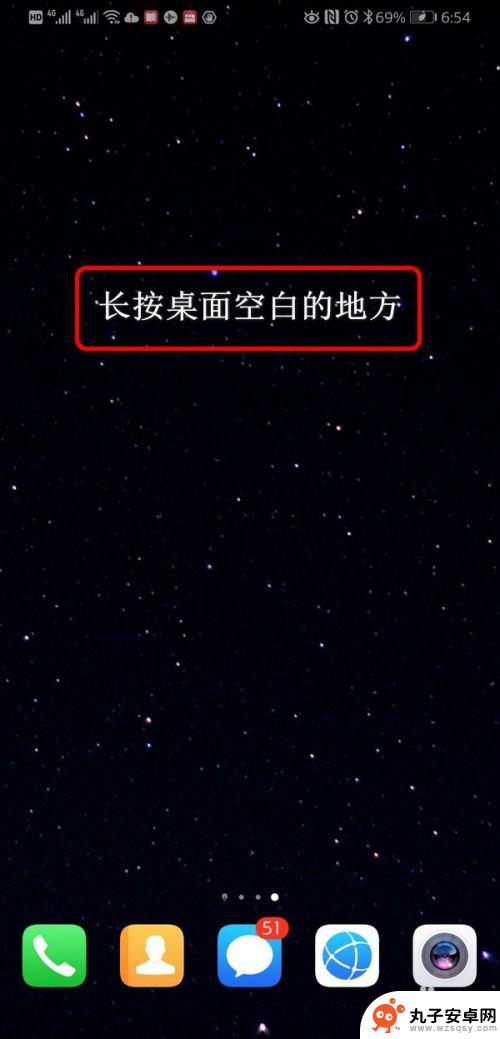 手机怎样显示时间日期和天气 手机桌面天气和日期设置教程
手机怎样显示时间日期和天气 手机桌面天气和日期设置教程在如今的移动互联网时代,手机已经成为人们生活中必不可少的工具,除了通讯、娱乐等功能外,手机还可以通过显示时间、日期和天气等信息,为我们提供更多便利。手机桌面天气和日期设置是手机...
2024-07-19 10:33
-
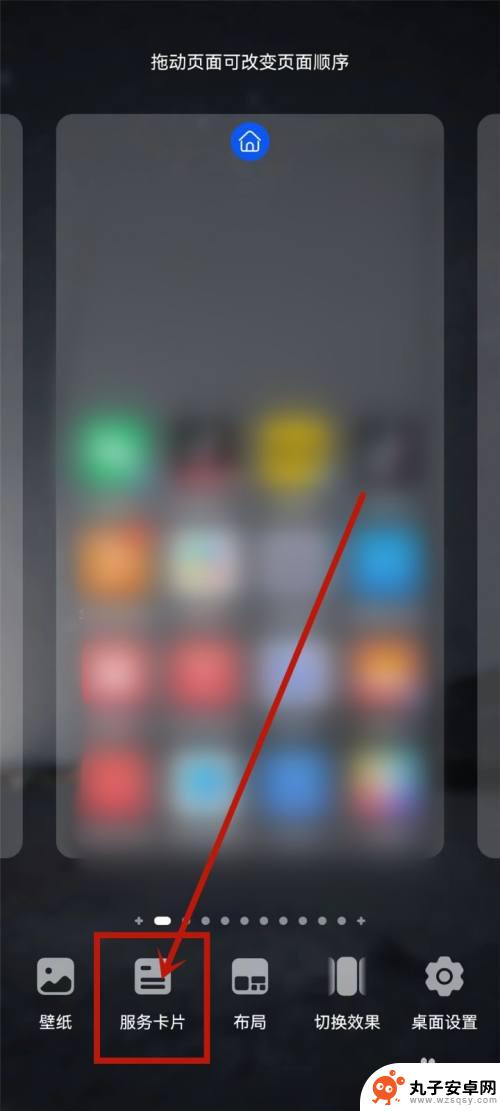 华为手机屏幕天气和日期不小心删除了 华为手机桌面天气日期消失了怎么调整设置
华为手机屏幕天气和日期不小心删除了 华为手机桌面天气日期消失了怎么调整设置华为手机屏幕天气和日期不小心删除了,让人感到有些困扰,对于习惯在手机桌面上查看天气和日期的用户来说,这无疑是一个不方便的问题。幸运的是我们可以通过一些简单的设置来调整华为手机的...
2024-01-06 17:25
-
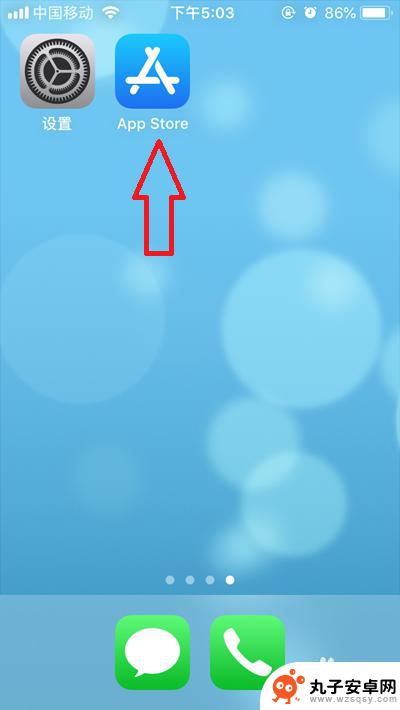 苹果手机天气怎么重置 苹果手机自带的天气app被删除了怎么恢复
苹果手机天气怎么重置 苹果手机自带的天气app被删除了怎么恢复苹果手机自带的天气app是我们日常生活中常用的工具之一,但有时候我们可能会遇到一些问题,比如天气信息显示不准确或者天气app被意外删除了,苹果手机天气怎么重置?苹果手机自带的天...
2024-05-07 12:28
-
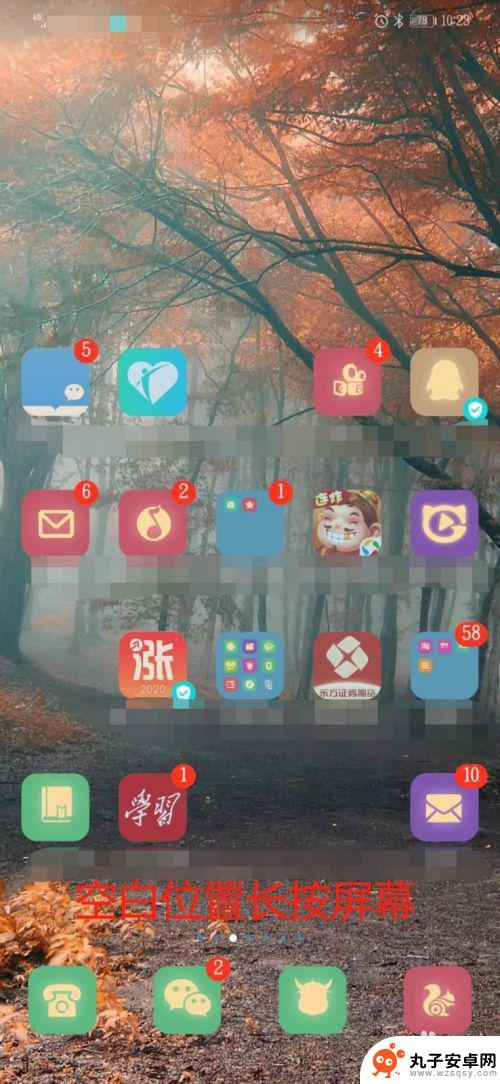 华为手机的桌面天气怎样显示出来 华为手机怎么设置桌面天气显示
华为手机的桌面天气怎样显示出来 华为手机怎么设置桌面天气显示华为手机的桌面天气显示功能非常便捷,用户只需在桌面上长按空白区域,选择小部件进入小部件界面,然后找到天气小部件并长按拖动到桌面上即可,在设置界面中,用户还可以选择显示的地点、天...
2024-09-11 14:21
热门教程
MORE+热门软件
MORE+-
 步步吉祥app手机版
步步吉祥app手机版
44MB
-
 趣动漫app
趣动漫app
58.27M
-
 咪咕圈圈漫画软件手机版
咪咕圈圈漫画软件手机版
19.61M
-
 漫天玉漫画最新版本
漫天玉漫画最新版本
52.31M
-
 ABC学习机安卓版本
ABC学习机安卓版本
29.43M
-
 武汉教育电视台手机版
武汉教育电视台手机版
35.59M
-
 声远论坛包
声远论坛包
37.88M
-
 在线翻译神器app软件
在线翻译神器app软件
11.91MB
-
 青云租app官网版
青云租app官网版
27.65MB
-
 家乡商城手机版
家乡商城手机版
37.66MB